1.1. Rodzaje dokumentów
Funkcjonalność "Rodzaje dokumentów" pozwala na zdefiniowanie rodzajów dokumentów, które będą mogły zostać wykorzystane w elektronicznym obiegu dokumentów oraz ścieżki przejść dokumentów wg stanów. W celu przejścia do okna rodzajów dokumentów, należy w menu przepływu dokumentów wybrać menu "Konfiguracja":
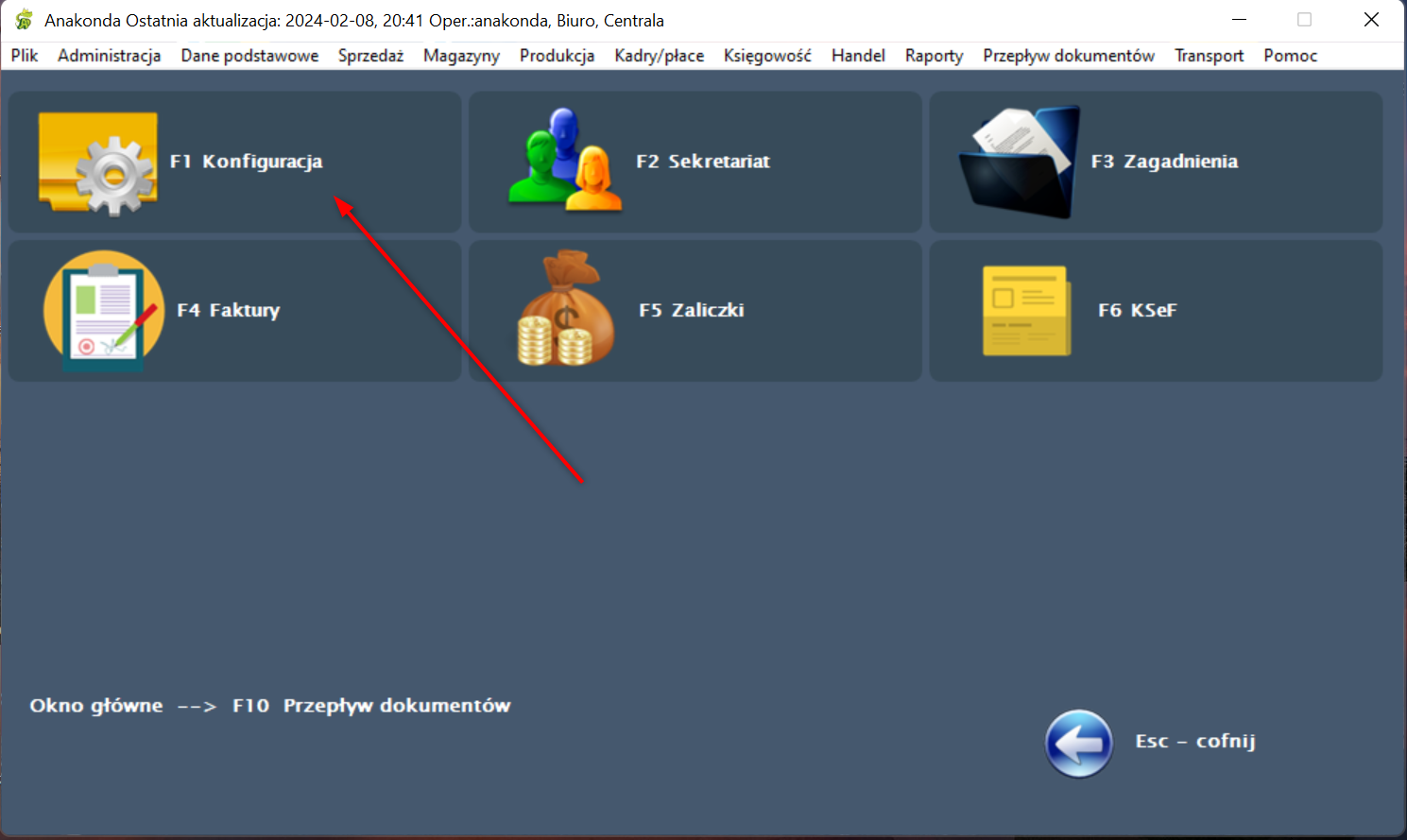
A następnie wybrać menu "Rodzaje dokumentów":

Spowoduje to wyświetlenie okna głównego z rodzajami dokumentów:

Tabela zawiera następujące kolumny:
Rodzaj - symbol zdefiniowanego rodzaju dokumentu,
Opis - opis zdefiniowanego rodzaju dokumentu,
Stany - lista stanów jakie posiadać może dokument o zdefiniowanym rodzaju. Pole zostaje uzupełnione automatycznie na podstawie stanów aktywowanych w oknie "edycja stanów dla rodzaju",
Przejścia - lista możliwych zmian pomiędzy stanami dokumentu o zdefiniowanym rodzaju. Pole zostaje uzupełnione automatycznie na podstawie przejść aktywowanych w oknie "przejścia stanów dla rodzaju".
Na oknie znajdują się następujące funkcje:
Wyświetl dane - skrót klawiszowy <F3>, ikona
 z menu podręcznego lub funkcja "wyświetl dane" z menu "Rodzaje dokumentów" pozwala na wyświetlenie danych na podstawie uzupełnionych filtrów. Filtry jakie znajdują się na oknie to:
z menu podręcznego lub funkcja "wyświetl dane" z menu "Rodzaje dokumentów" pozwala na wyświetlenie danych na podstawie uzupełnionych filtrów. Filtry jakie znajdują się na oknie to:Rodzaj - uzupełnienie pozwoli na wyświetlenie konkretnych rodzajów dokumentów na podstawie ich symbolu,
Opis - uzupełnienie pozwoli na wyświetlenie konkretnych rodzajów dokumentów na podstawie ich opisu,
Z definicjami - zaznaczenie spowoduje wyświetlenie wyłącznie tych rodzajów dokumentów, które mają zdefiniowane listy stanów i przejść.
Dodaj rodzaj - skrót klawiszowy <NUM+>, ikona
 z menu podręcznego lub funkcja "Dodaj rodzaj" z menu "Rodzaje dokumentów" pozwala na dodanie nowego pustego wiersza w celu uzupełnienia kolejnego rodzaju dokumentu.
z menu podręcznego lub funkcja "Dodaj rodzaj" z menu "Rodzaje dokumentów" pozwala na dodanie nowego pustego wiersza w celu uzupełnienia kolejnego rodzaju dokumentu.Usuń rodzaj - skrót klawiszowy <NUM->, ikona
 z menu podręcznego lub funkcja "Usuń rodzaj" z menu "Rodzaje dokumentów" pozwala na usunięcie aktualnie zaznaczonej pozycji z rodzajem dokumentu.
z menu podręcznego lub funkcja "Usuń rodzaj" z menu "Rodzaje dokumentów" pozwala na usunięcie aktualnie zaznaczonej pozycji z rodzajem dokumentu.Zapisz zmiany - skrót klawiszowy <F5>, ikona
 z menu podręcznego lub funkcja "Zapisz zmiany" z menu "Rodzaje dokumentów" pozwala na zapisanie aktualnie wprowadzonych w tabeli danych.
z menu podręcznego lub funkcja "Zapisz zmiany" z menu "Rodzaje dokumentów" pozwala na zapisanie aktualnie wprowadzonych w tabeli danych.Uwaga! Dodając rodzaj dokumentu, które podlega pod już istniejący należy zaktualizować uprawnienia pod ścieżką Okno główne --> F10 Przepływ dokumentów --> F1 Konfiguracja --> F2 Uprawnienia aby system uwzględnił go podczas sprawdzania uprawnień.
Uwaga! Nie ma możliwości wprowadzenia rodzaju dokumentu, który posiada wyłącznie stany bądź wyłącznie przejścia. Zapisywać można wyłącznie rodzaje, które albo nie posiadają uzupełnionych ani stanów, ani przejść, bądź uzupełnione maja i stany i przejścia. W przypadku próby zapisu niewłaściwych danych, system wyświetli odpowiedni komunikat.
Edytuj stany/przejścia - skrót klawiszowy <F4>, ikona
 z menu podręcznego lub funkcja "Edytuj stany/przejścia" z menu "Rodzaje dokumentów" pozwala na wyświetlenie okna edycji stanów wybranego rodzaju dokumentów:
z menu podręcznego lub funkcja "Edytuj stany/przejścia" z menu "Rodzaje dokumentów" pozwala na wyświetlenie okna edycji stanów wybranego rodzaju dokumentów:
Lista stanów pobierana jest bezpośrednio ze słownika "Stany dokumentów". Aby wykorzystać dany stan dla wybranego rodzaju dokumentu, wystarczy zaznaczyć checkbox w kolumnie "aktywny". W celu dodania nowego stanu należy dodać go w słowniku "Stany dokumentów".
Uwaga! Przy użyciu skrótu klawiszowego <F6>, ikony
 z menu podręcznego lub funkcji "Stany dokumentów" z menu "Stany" operator może udać się bezpośrednio do słownika "Stany dokumentów" bez konieczności przechodzenia do kartoteki słowników.
z menu podręcznego lub funkcji "Stany dokumentów" z menu "Stany" operator może udać się bezpośrednio do słownika "Stany dokumentów" bez konieczności przechodzenia do kartoteki słowników.Skrót klawiszowy <F4>, ikona
 z menu podręcznego lub funkcja "Przejścia stanów" z menu "Stany" pozwala przejść do edycji dostępnych przejść pomiędzy aktywnymi stanami rodzaju dokumentów. Przejścia generowane są automatycznie tak, by zapewnić wszystkie możliwe ścieżki pomiędzy aktywnymi stanami. Okno edycji przejść prezentuje się następująco:
z menu podręcznego lub funkcja "Przejścia stanów" z menu "Stany" pozwala przejść do edycji dostępnych przejść pomiędzy aktywnymi stanami rodzaju dokumentów. Przejścia generowane są automatycznie tak, by zapewnić wszystkie możliwe ścieżki pomiędzy aktywnymi stanami. Okno edycji przejść prezentuje się następująco:
Tak jak w przypadku stanów, pożądane przejścia wystarczy aktywować, zaznaczając checkbox w kolumnie "Aktywne". Tabela zawiera informacje o możliwych przejściach stanów:
Pola "Kod1" i "Opis1" są stanem z jakiego ma nastąpić przejście,
Pola "Kod2" i "Opis2" są stanem do jakiego ma nastąpić przejście.
Drukuj listę - skrót klawiszowy <Ctrl+L> ikona
 z menu podręcznego lub funkcja "Drukuj listę" z menu "Rodzaje dokumentów" pozwala na sporządzenie wydruku listy z danymi znajdującymi się w wyświetlonej tabeli.
z menu podręcznego lub funkcja "Drukuj listę" z menu "Rodzaje dokumentów" pozwala na sporządzenie wydruku listy z danymi znajdującymi się w wyświetlonej tabeli.